
Како повећати јачину погона Ц, ако је оперативни систем већ инсталиран. Пријатељи, овај се чланак може успешно применити ако имате оперативни систем Виндовс КСП, Виндовс 7.
- У овом ћемо чланку користити програм плаћеног програма Ацронис Диск Дирецтор, али исту операцију могу обавити и бесплатни програми: АОМЕИ Партитион Ассистант Стандард Едитион и ЕАСЕУС Партитион Мастер Хоме Едитион, на крају можете одабрати с чиме ћете радити. Успут, ако имате инсталиран Виндовс 7 оперативни систем, можете да повећате погон (Ц :) помоћу алата самог Виндовс 7, без прибегавања ниједном програму.
Овде ћемо користити Ацронис Диск Дирецтор. Они прибјегавају помоћи овог програма, ако је потребно, поделите чврсти диск на неколико партиција или ћете морати променити величину било које партиције. Чак и уз помоћ овог програма можете пронаћи и обрисати избрисану партицију. На нашој веб страници постоји пуно чланака који описују рад са овим програмом, а можете их пронаћи овдје. У нашем случају погрешно смо поделили чврсти диск приликом инсталирања оперативног система.
- Ацронис Диск Дирецтор може се инсталирати директно на Виндовс, али пуно корисника ради са диска за покретање програма, па је мање грешака. Диск за покретање можете да креирате у самом програму Ацронис Диск Дирецтор.
- Ацронис Диск Дирецтор односи се на управитеље партиција диска, а то значи да када радите с програмом постоји ризик да случајно избришете све партиције тврдог диска ако одједном направите нешто погрешно.
Стога, пре рада са Ацронис Диск Дирецтор, препоручујем да направите сигурносну копију свих партиција на тврдом диску. Врло је једноставно. Сваки корисник, без обзира на искуство рада са рачунаром, једноставно је дужан да креира резервну копију оперативног система и, ако је потребно, да га врати назад.
Ови детаљни чланци помоћи ће вам да савладате кључне алате за обнављање вашег оперативног система. Ови алати ће вам помоћи да вратите оперативни систем у сваком случају 1) Како створити резервну слику чврстог диска за лаптоп са Виндовс 8 инсталираним у произвођачевом програму Рецовери Медиа Цреатор.
2) Како створити резервну слику за Виндовс 8 помоћу уграђених алата за архивирање
3) Креирање резервне копије чврстог диска за лаптоп у Ацронис Труе Имаге 13
Када инсталирате Виндовс КСП, показало се да је уређај (Ц :), на коме имамо инсталиран оперативни систем, величине само 20,8 ГБ, а уређај (Д :) велик 90,98 ГБ. Исправите нашу грешку и повећати капацитет диска (Ц :) због диска (Д :), учинићемо их скоро једнаким, све наше датотеке ће природно остати нетакнуте. То ћемо урадити помоћу посебног програма Ацронис Диск Дирецтор 11, веб локације хттп://ввв.ацронис.ру, можете преузети бесплатну демо верзију. Овај програм је веома озбиљан, са вештом употребом може да помогне, а нестручном употребом изгубит ћете све своје податке, али мислим да могу и без њега.
Ако вам нешто не успе, погледајте чланак: - Како раздвојити чврсти диск, који описује све ваше могуће грешке током ове операције.
Како повећати простор на диску Ц
- Прво што ћемо учинити је смањити партицију диска (Д :) и створит ћемо нераспоређени простор
- Друго - причврстите нераспоређени простор на диск (Ц :).
Генерално, за будућност је боље да операцију партиционирања тврдог диска изводите у инсталационом програму оперативног система, непосредно пре инсталације Виндовс-а.
Дакле, ево нашег погона (Ц :), укупног износа од 20.8 ГБ

Управљање погоном

Ми покрећемо наш програм
 Усмјерите миш на диск (Д :) и једном кликните десним тастером миша (одаберите га), а затим промијените величину јачине звука
Усмјерите миш на диск (Д :) и једном кликните десним тастером миша (одаберите га), а затим промијените величину јачине звука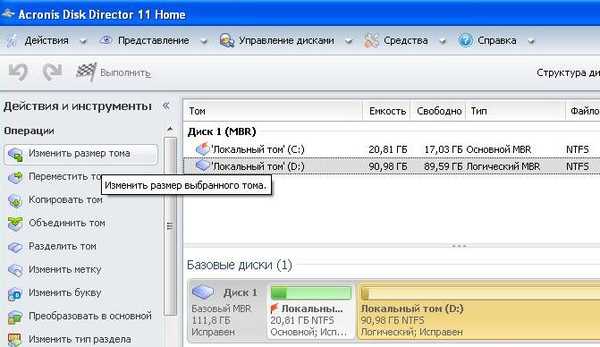 Променимо величину одабране јачине (Д :) на мању страну тако да недодељени простор буде испред волумена (Д :), ставимо 34 ГБ, а затим додамо слободан простор на диск (Ц :) и два волумена постану приближно исте величине.
Променимо величину одабране јачине (Д :) на мању страну тако да недодељени простор буде испред волумена (Д :), ставимо 34 ГБ, а затим додамо слободан простор на диск (Ц :) и два волумена постану приближно исте величине. 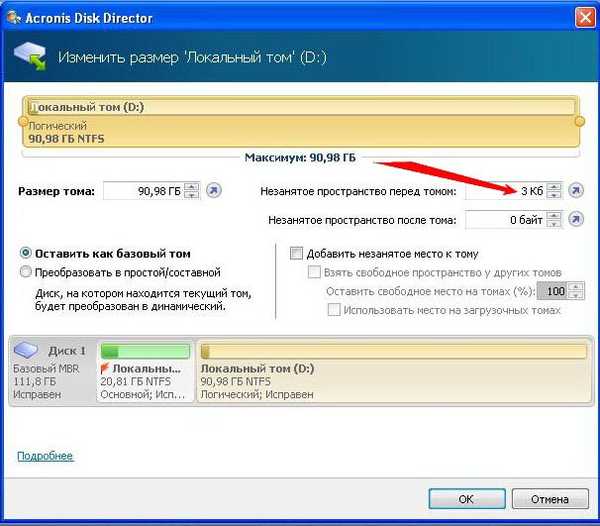 Подесите 34 ГБ и кликните на ОК
Подесите 34 ГБ и кликните на ОК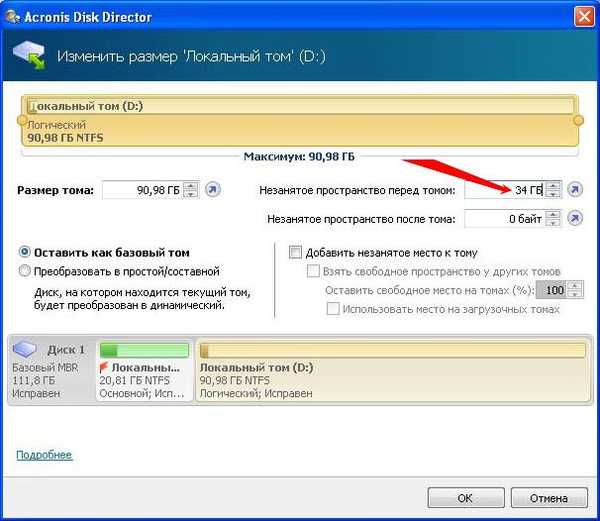 Наш програм ради у режиму рада на чекању и све промене које унесемо ступит ће на снагу када кликнете на Примени на чекању
Наш програм ради у режиму рада на чекању и све промене које унесемо ступит ће на снагу када кликнете на Примени на чекању
 Наставите
Наставите Затим би требало да дође до поновног покретања ако радите на систему, а не са Ацронис диском за покретање. Као што видимо, има слободног простора (незаузето) од 34 ГБ. Дошао је ред за повећање величине диска (Ц :) одаберите га и кликните Ресизе Волуме
Затим би требало да дође до поновног покретања ако радите на систему, а не са Ацронис диском за покретање. Као што видимо, има слободног простора (незаузето) од 34 ГБ. Дошао је ред за повећање величине диска (Ц :) одаберите га и кликните Ресизе Волуме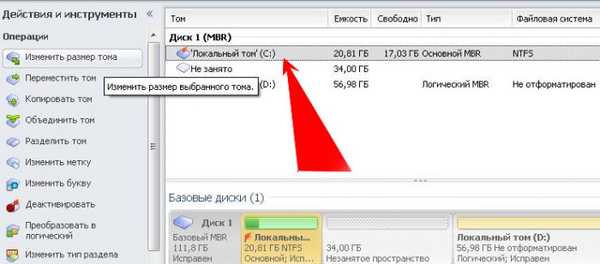 Величину запремине повећавамо на 54,81 ГБ или на максимум и стављамо квачицу у потврдни оквир Додај нераспоређени простор у волумен.
Величину запремине повећавамо на 54,81 ГБ или на максимум и стављамо квачицу у потврдни оквир Додај нераспоређени простор у волумен. 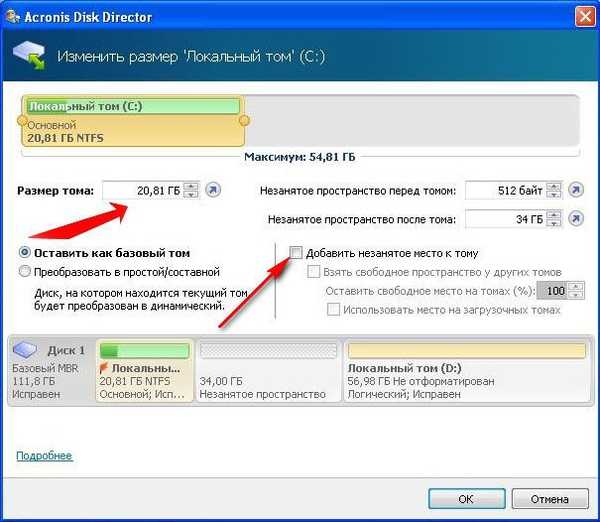
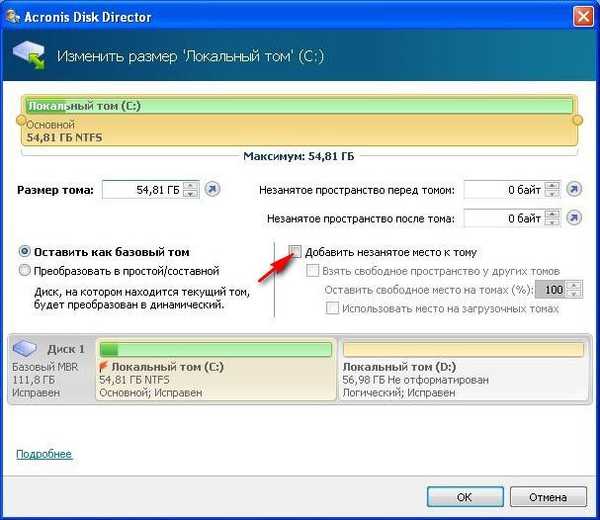 У главном прозору програма кликните Примијени операције на чекању, појављује се захтјев за поновно покретање, наставите и поново покрените
У главном прозору програма кликните Примијени операције на чекању, појављује се захтјев за поновно покретање, наставите и поново покрените 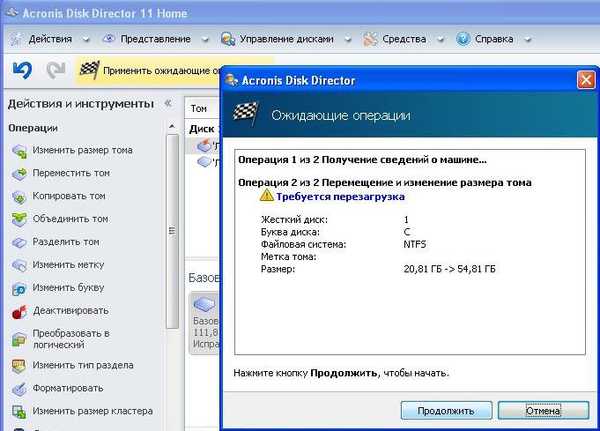 Пре покретања оперативног система, видимо рад програма.
Пре покретања оперативног система, видимо рад програма. 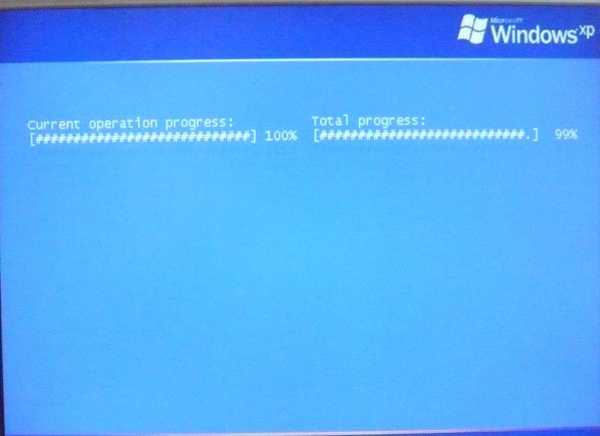 Виндовс се покреће, идите на управљање диском и погледајте већи диск (Ц :)
Виндовс се покреће, идите на управљање диском и погледајте већи диск (Ц :) 
Пажња: Пријатељи, ако неко у процесу рада с програмом Ацронис Диск Дирецтор, након доделе слободног простора због диска (Д :), овај простор неће нигде отићи и диск (Ц :) се неће повећавати у величини, али диск ( Д :) постаће мањи, прво ће вам овај чланак помоћи. Грешка током рада у Ацронису "Филе систем је оштећен" или прочитајте ове две мале упуте.
Како се ово дешава??
На пример, ако узмемо наш случај, у почетку смо га имали
погон (Ц :) величине само 20,8 ГБ и
90,98 ГБ диск (Д :).
У програму Ацронис Диск Дирецтор извадимо 34 ГБ диска (Д :), а затим причврстимо овај простор на диск (Ц :). Након ове операције, погон (Ц :) би требао бити 54 ГБ, а погон (Д :) 56 ГБ.
У ствари, добили смо диск (Ц :) исти као што је био 20,8 ГБ, а погон (Д :) 56 ГБ. Другим речима, неповезан простор са уређаја (Д :) 34 ГБ не постоји нигде.
У овом случају, поново се морате покренути у програму Ацронис Диск Дирецтор и отклонити мали простор с диска (Ц :), приближно 1 ГБ и оставити га недодељеним, а затим кликните на дугме Примени операције у току. Након поновног покретања, идите у "Управљање диском" оперативног система и проширите погон Ц: због овог недодељеног простора, недостајући гигабајти ће такође бити прикључени на диск (Ц :)
Још једно упутство нашег читатеља:
ПАЖЊА, може ли неко да ми помогне савет. Такође сам хтео да повећам „погон Ц“, а такође сам претрпео губитак ГБ. Једна ствар је помогла: још једном сам скинуо мали комад с „погонског Д“ (100 МБ) и оставио их да „нису заузети“. Након поновног покретања рачунара прешао сам на "Мој рачунар" -> "Управљање диском" и тамо сам већ додао ових 100 МБ у "Ц погон" (функција: Прошири количину). Након чега се дивио његовом несталом ГБ-у.
Ознаке чланака: Програми за партиције диска Ацронис Диск Дирецтор











